
时间:2020-11-15 16:50:56 来源:www.win10xitong.com 作者:win10
可能由于操作不小心或者病毒导致一些用户在用win10系统的时候会出现Win10虚拟桌面使用技巧的问题,而且也绝对不是所有网友都知道该怎么解决Win10虚拟桌面使用技巧的问题。我们应当如何处理这个问题呢?按照这个步骤去处理就行了:1、新建一个虚拟桌面就相当于重新打开了一台电脑,在一个干净整洁的桌面环境下工作。而且之前打开的软件文件文档依旧保留。2、使用快捷键 windows键+tab键(windows键就是alt键左边那个小窗口标志,以下简称win键)。再点击最上侧的"新建桌面",就可以新建虚拟桌面了。所有的虚拟桌面都会在上方显示,点击相应的桌面即可切换就彻底解决这个问题了。我们下面一起来看看更详细的Win10虚拟桌面使用技巧的详尽处理法子。
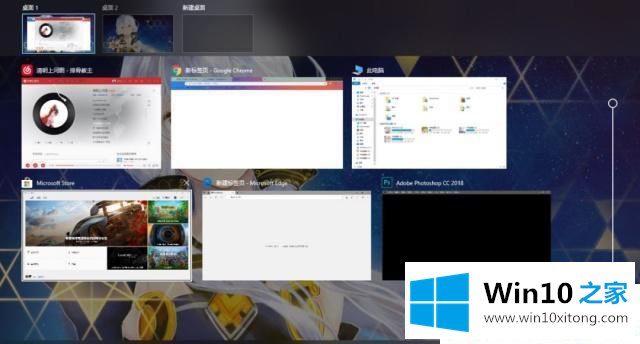
具体操作方法如下:
第一步:新建一个虚拟桌面就相当于重新打开了一台电脑,在一个干净整洁的桌面环境下工作。而且之前打开的软件文件文档依旧保留。
第二步:使用快捷键 windows键+tab键(windows键就是alt键左边那个小窗口标志,以下简称win键)。再点击最上侧的"新建桌面",就可以新建虚拟桌面了。所有的虚拟桌面都会在上方显示,点击相应的桌面即可切换。
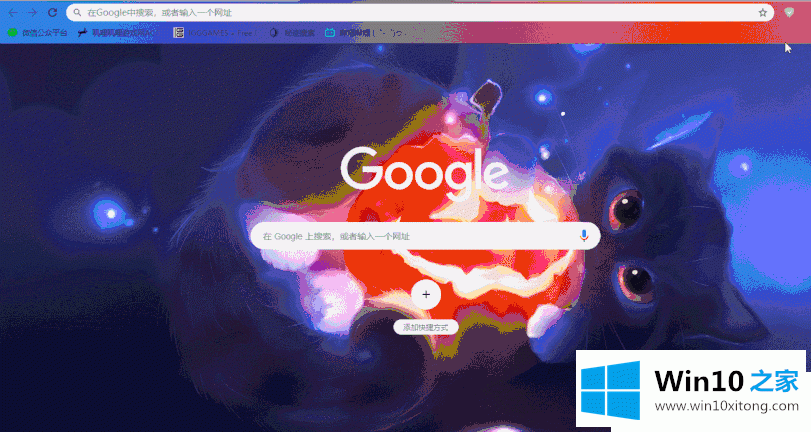
虚拟桌面的好处
桌面软件和应用开的特别多的时候,切换查找起来不方便。当窗口过多时,用Alt+Tab切换就会变得繁琐。
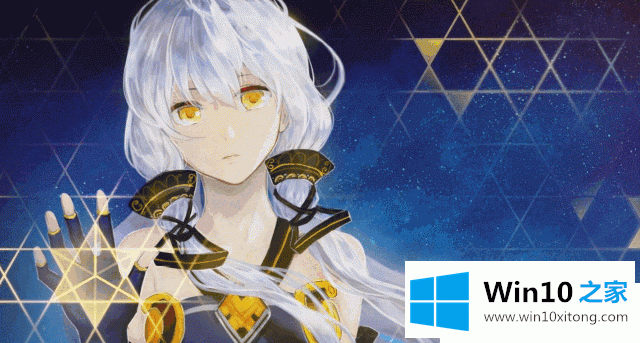
一、隐藏桌面
当你同时进行多个工作时:一边使用Exel统计录入数据,一边制作PPT演讲稿,还一边休闲一下。使用虚拟桌面把不同的工作分在不同的桌面,在一段时间内只针对一件工作,不被其他事情打扰。
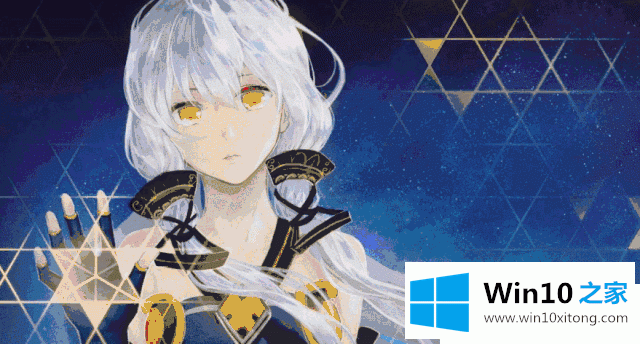
二、快捷键
win+tab:打开虚拟桌面的视图界面ctrl+win+d:直接新建一个虚拟桌面ctrl+win+左/右方向键:切换上/下一个桌面ctrl+win+f4:关闭当前的虚拟桌面(关闭的桌面的程序会自动移动到相邻的上一个桌面中)
以上内容就是关于Win10虚拟桌面使用技巧,掌握此功能对大家操作电脑很有帮助,希望能够帮助到大家。
以上的内容就是描述的Win10虚拟桌面使用技巧的详尽处理法子,真心希望能够帮助大家,祝大家生活愉快。